如何在Word 2007中使用自定义自动更正?
如何在Word 2007中使用自定义自动更正?在Word 2007中启用“自动更正”有助于防止您定义或允许的拼写和语法错误。在Word 2007中使用“自动更正”还可以帮助校对术语、技术术语或文档的唯一名称的拼写,或者在创建符号(如版权或商标符号)时进行校对。
除了拼写之外,您还可以使用“自动更正”来修复常见错误,例如自动将句子的第一个字母或日期名称大写,或者更正逆大写锁定问题和其他错别字。
1.单击office按钮。

2.点击右下角的“单词选项”按钮。

3.在打开的“单词选项”窗口中,单击“校对”选项(左列)。

4.单击“自动更正”选项按钮(右上角)。

5.在“自动更正”选项卡上,选中希望Word自动更正的项目的复选框。

第一句正确大写两次。正确大写表格单元格的第一个字母。当您不小心使用了cAPS LOCK键时,请替换文本。在“替换”栏中键入您想要自动替换的内容(例如,影院),然后在“配套”栏中键入您的替换选项(影院)。您也可以从该列表中选择许多预设符号和单词。6.单击“确定”退出“自动更正”;然后单击“确定”退出Word选项。
7.若要在不使用“单词选项”的情况下将条目添加到“自动更正”中,请右键单击要添加到“自动更正”中的任何单词。
8.从出现的上下文菜单中,选择“自动更正”。
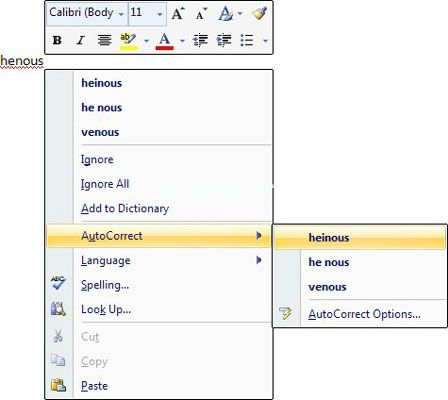
9.在打开的列表中,单击所需的拼写。文档中的拼写错误已被更正,并已添加到“自动更正”中。
版权声明:如何在Word 2007中使用自定义自动更正?是由宝哥软件园云端程序自动收集整理而来。如果本文侵犯了你的权益,请联系本站底部QQ或者邮箱删除。

















